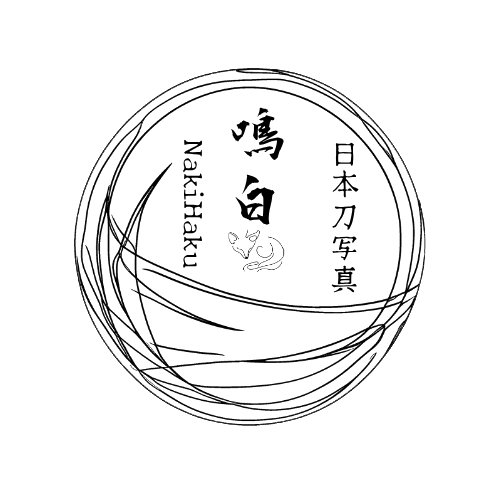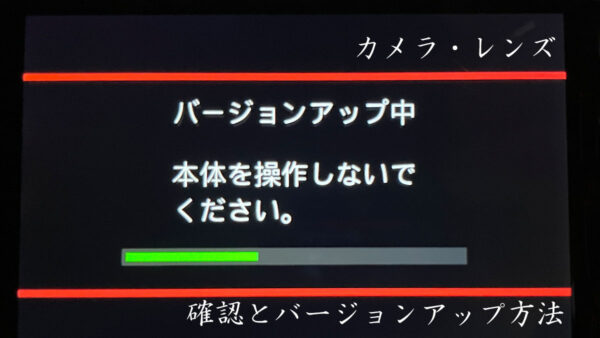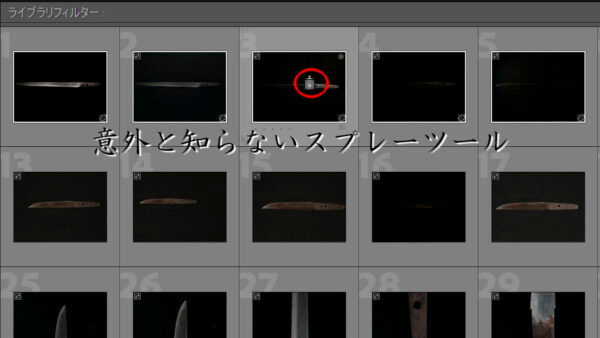17
9月
ストロボを光らせる範囲を変えたいとき、スヌートを使ったりソフトボックスを使うのが一般的ですがストロボ側の設定でも変更できます。
安価すぎるストロボだとこの機能がないこともありますが、大体のストロボには搭載されています。
今回はストロボの基本機能でもある、照射角について解説します。
ストロボの照射角とは?
ストロボの光の範囲を決めるもの
ストロボの照射角というのは、一言で言えば「ストロボの光る範囲」です。何も付けてない状態のストロボが一定の範囲を照らしてる、と思っている人もいるかと思います。
懐中電灯とかは常に一定の範囲を照らしますが、ストロボの場合はこれを変えることができます。